Come sbloccare SIM iPad
Dopo averci riflettuto attentamente per diversi giorni, finalmente ti sei deciso: hai comperato il tuo primo iPad con in accoppiata una SIM dati, in modo tale da poter accedere a Internet dal dispositivo anche senza dover avere una rete wireless a tua disposizione. Ben contento della scelta fatta, hai subito estratto il tablet dalla confezione di vendita e ci ha inserito all’interno la tua scheda, così da cominciare a sperimentarne le varie funzioni.
Peccato solo che, nel fare ciò, tu ti sia reso conto che la SIM risulta essere bloccata e che per poterla sbloccare è necessario digitare il relativo PIN. Non conoscendolo e nel tentativo di far fronte alla cosa, ti sei quindi precipitato sul Web alla ricerca di una soluzione e sei finito su questo mio tutorial dedicato proprio a come sbloccare la SIM dell’iPad.
Come dici? Le cose stanno esattamente in questo modo e vorresti allora capire se sono in grado di darti una mano oppure no sul da farsi? Ma certo che si, ci mancherebbe altro! Se mi dedichi qualche minuto del tuo prezioso tempo posso infatti spiegarti, in maniera semplice ma al tempo stesso dettagliata, come eseguire tale operazione. Per completezza d’informazione, provvederò altresì a illustrarti come fare per rimuovere in via definitiva il PIN dalla scheda oltre che come modificarlo e come fronteggiare l’insorgenza di eventuali altri problemi. Ti auguro buona lettura e ti faccio un grandissimo in bocca a lupo per ogni cosa.
Indice
- Informazioni preliminari
- Sbloccare la SIM sull’iPad
- Disabilitare la richiesta di immissione del PIN
- Cambiare il PIN
- In caso di problemi
Informazioni preliminari
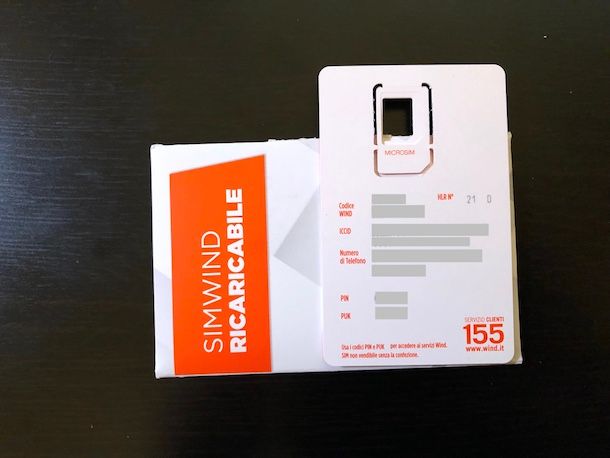
Prima di entrare nel vivo dell’argomento e di spiegarti, in dettaglio, come sbloccare la SIM dell’iPad, mi sembra doveroso fare alcune precisazioni a riguardo. Tanto per cominciare, tieni presente che la comparsa della dicitura indicante il fatto che la scheda è bloccata sul tuo tablet a marchio Apple e che è necessario digitare il relativo codice per poterla sbloccare non implica in alcun modo l’impossibilità di utilizzo del dispositivo.
Per la precisione, quando la SIM non viene sbloccata è possibile sfruttare tutte le funzioni del tablet ad eccezione di quelle che, come deducibile, sono collegate alla scheda in senso stretto, quindi alla rete dati cellulare. Di conseguenza, in caso di SIM bloccata non ti sarà possibile navigare in Internet sfruttando la connessione dati resa disponibile dal tuo operatore telefonico.
Un’altra cosa che ci tengo a sottolineare è che l’unico sistema per riuscire a sbloccare la SIM inserita nel tablet consiste nel recuperare il relativo codice e nel digitarlo quando richiesto. Non ci sono altre “strade”! Ad ogni modo, se non lo hai modificato, il PIN da usare per sbloccare la scheda è il codice composto da quattro cifre che trovi in corrispondenza della dicitura Codice PIN o PIN sulla tessera plastificata presente alla confezione di vendita della SIM. Se coperto da una patina argentata, rimuovi quest’ultima grattandola via con una monetina.
Sbloccare la SIM sull’iPad
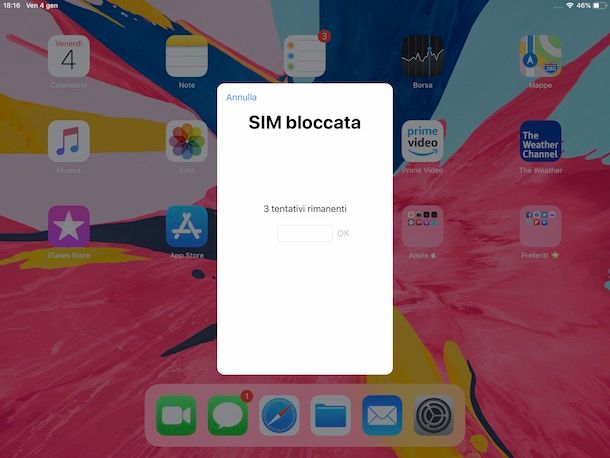
Fatte le dovute precisazioni di cui sopra, veniamo ora al nocciolo vero e proprio della questione e andiamo a scoprire come occorre procedere, esattamente, per riuscire a sbloccare la SIM inserita all’interno dell’iPad. Per cui, dopo aver acceso il tuo iPad, tutto quello che devi fare e attendere qualche istante affinché compia sul display la schermata SIM bloccata, digitare il PIN della tua scheda nel campo apposito al centro e fare tap sulla voce OK.
Dovrai poi attendere qualche secondo per permettere all’iPad di agganciare la rete dell’operatore telefonico della tua SIM. Potrai accorgerti della cosa dalla comparsa delle “tacchette” del segnale nella parte in alto a destra dello schermo e della sigla relativa al tipo di connettività impiegata (es. LTE). Successivamente, potrai finalmente cominciare a sfruttare la rete dati della tua scheda dal tablet Apple.
Se, invece, al momento della comparsa della finestra relativa alla richiesta di immissione del PIN, hai pigiato sulla voce Annulla, al fine di poter continuare ad usare il tablet senza dover digitare il codice, puoi comunque sbloccare la scheda procedendo nel seguente modo: pigia sull’icona di Impostazioni (quella a forma di ingranaggio) che si trova nella home screen di iOS, sulla voce Dati cellulare presente nella parte sinistra della nuova schermata visualizzata e sulla dicitura PIN SIM.
Una volta fatto ciò, vedrai comparire nuovamente la finestra mediante cui poter inserire il PIN della SIM. Procedi dunque in maniera analoga a quanto ti ho indicato qualche riga più sù, ovvero: digita il codice di sblocco della scheda nel campo apposito visibile su schermo e fai tap sulla voce OK posta a destra.
Disabilitare la richiesta di immissione del PIN
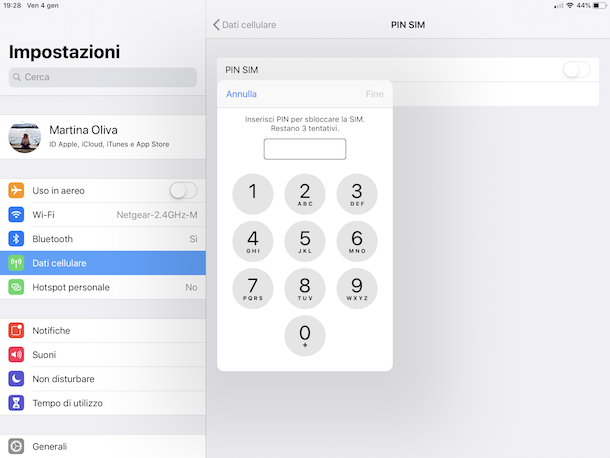
Ti scoccia dover sbloccare la SIM dell’iPad ogni volta che accendi il dispositivo e vorresti dunque capire come fare per poter disattivare in via definitiva la richiesta di immissione del codice in questione? Allora fa’ così: afferra l’iPad, sbloccalo, pigia sull’icona di Impostazioni (quella con l’ingranaggio) presente nella home screen di iOS e seleziona la dicitura Dati cellulare dalla parte sinistra della nuova schermata visualizzata.
A questo punto, pigia sulla voce PIN SIM collocata a destra, porta su OFF l’interruttore posto accanto alla voce PIN SIM, digita il PIN della scheda SIM inserita nell’iPad nel campo annesso all’apposita finestra comparsa su schermo e fai tap sulla dicitura Fine situata in cima. Ecco qui!
Qualora dovessi avere dei ripensamenti, potrai attivare nuovamente e in qualsiasi momento il PIN della SIM inserita nel tuo iPad recandoti in Impostazioni > Dati cellulare > PIN SIM, portando su ON l’interruttore situato accanto alla voce PIN SIM nella parte destra della schermata, digitando il codice della tua scheda nel campo apposito annesso alla finestra comparsa su schermo e facendo poi tap sulla voce Fine.
Cambiare il PIN

Te lo avevo anticipato a inizio guida: per completezza d’informazione, desidero spiegarti anche come cambiare il PIN associato alla scheda SIM inserita nel tuo tablet a marchio Apple. In questo modo, se era tua intenzione disattivarlo perché la combinazione numerica attualmente in uso ti risulta troppo difficile da ricordare, potrai risolvere facilmente la cosa inserendone una di più semplice memorizzazione.
Per compiere l’operazione in questione, tutto quello che devi fare è afferrare l’iPad, sbloccarlo, pigiare sull’icona di Impostazioni (quella con l’ingranaggio) presente in home screen e selezionare la dicitura Dati cellulare che si trova nella parte sinistra della nuova schermata visualizzata.
Adesso, pigia sulla voce PIN SIM che si trova a destra, seleziona l’opzione Cambia PIN, digita il PIN attualmente associato alla scheda nel campo apposito annesso alla finestra comparsa sullo schermo e fai tap sulla voce Fine che si trova in alto. Successivamente, digita il nuovo PIN che vuoi utilizzare e conferma le modifiche appena apportate facendo tap sulla voce Fine. È stato facile, vero?
In caso di problemi

Pur avendo seguito per filo e per segno le indicazioni contenute in questa mia guida su come sbloccare la SIM dell’iPad non sei ancora riuscito nel tuo intento perché non ti è stato possibile reperire il codice di blocco associato alla scheda? Hai digitato troppe volte il PIN sbagliato al momento della richiesta di inserimento dello stesso (sono consentiti un massimo di tre tentativi) e ora non sai che fare perché ti viene chiesto di inserire ancora un altro codice? Calma e gesso! Cerchiamo di risolvere! La situazione, credimi, è meno tragica di quel che può sembrare.
Nel primo caso, ovvero se non sei riuscito a risalire al PIN della scheda, puoi rimediare richiedendo la sostituzione della stessa al tuo gestore. Procedendo in tal modo, tienilo però ben presente, non ti verrà fornito il codice PIN della tua attuale SIM ma otterrai una nuova scheda, con lo stesso numero della precedente e con lo stesso credito residuo, alla quale risulterà associato un nuovo codice.
Per richiedere la sostituzione della scheda, devi recarti in uno dei tanti negozi del tuo operatore di telefonia mobile presenti sul territorio e spiegare all’addetto alle vendite quelle che sono le tue necessità. Nella maggior parte di casi l’operazione, ci tengo però a precisarlo, non è gratuita: il costo si aggira sui 10-15 euro ma tutto dipende da quanto stabilito dai singoli gestori. Ad esempio, nel momento in cui sto scrivendo questa guida, Vodafone permette la sostituzione gratuita della SIM, mente TIM chiede il pagamento di 15 euro. Per maggiori dettagli, fa’ riferimento alle pagine informative apposite presenti sui siti di TIM, Vodafone, Wind e Tre.
Se non sai dove si trova il negozio del tuo gestore di telefonia più vicino, puoi consultare l’apposita mappa annessa al sito Internet dell’operatore. Nel caso di Vodafone puoi trovare il negozio dell’operatore a te più vicino collegandoti a questa pagina e servendoti dell’apposito campo di ricerca, mentre se il tuo gestore è TIM puoi trovare i negozi dello stesso presenti nella tua zona collegandoti a quest’altra pagina e utilizzando i menu a tendina sulla sinistra per indicare la zona di riferimento. Se stai usando una SIM Wind puoi collegarti a questa pagina e utilizzare il campo di ricerca situato in cima per specificare la zona di riferimento, mentre se il tuo gestore è Tre visita quest’altra pagina e digita nel campo di ricerca posto in alto il tuo indirizzo.
Se, invece, stai riscontrando dei problemi perché ti viene chiesto di digitare il codice PUK (che ti invito vivamente a non tentare di indovinare in quanto digitandone uno sbagliato per più di dieci volte la SIM viene bloccata e bisogna poi richiederne la sostituzione), sappi che puoi recuperarlo facilmente tramite la tessera plastificata annessa alla confezione di vendita della scheda. Di solito, infatti, viene riportato immediatamente sotto il codice PIN oppure accanto ed è contrassegnato dalla dicitura Codice PUK o PUK.
In alternativa, puoi provare a recuperare il codice PUK collegandoti all’area online personale del sito Internet del tuo operatore, accedendo all’apposita app per smartphone e tablet o, ancora, contattando il servizio clienti. Le metodiche, però, differiscono da gestore a gestore. Per fare un esempio, nel momento in cui sto scrivendo questa guida, Vodafone consente di recuperare il PUK mediante il servizio clienti, mentre TIM fornisce assistenza in tal senso solo nei suoi negozi. Per ulteriori informazioni a riguardo, ti invito a fare riferimento al mio tutorial dedicato in maniera specifica a come recuperare codec PUK tramite il quale ho provveduto ad affrontare la questione con dovizia di particolari.

Autore
Salvatore Aranzulla
Salvatore Aranzulla è il blogger e divulgatore informatico più letto in Italia. Noto per aver scoperto delle vulnerabilità nei siti di Google e Microsoft. Collabora con riviste di informatica e cura la rubrica tecnologica del quotidiano Il Messaggero. È il fondatore di Aranzulla.it, uno dei trenta siti più visitati d'Italia, nel quale risponde con semplicità a migliaia di dubbi di tipo informatico. Ha pubblicato per Mondadori e Mondadori Informatica.






